Как акцентировать внимание на информации в тексте. Выделите его. Как это сделать? Используйте элементы форматирования в текстовом реакторе. Рассмотрим, как в Ворде (Word) сделать рамку вокруг текста.
А нужно ли это
Рамка — удобный инструмент для привлечения внимания к важной информации. Используется в объявлениях, рефератах, коммерческих предложениях. Создайте простую или оригинальную рамку, в виде изображения. Рассмотрим, как это сделать подробнее.
Вокруг абзаца
Откройте меню «Конструктор». В более ранних версиях это «Дизайн» или «Разметка страницы». Выберите: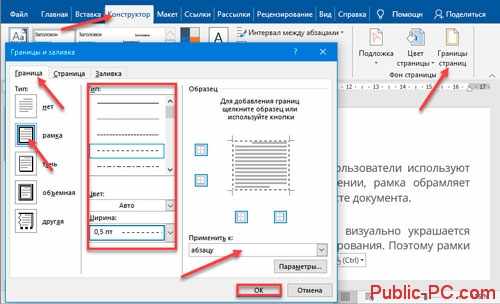
Абзац выделился. Рамка появилась только вокруг текста.
Способ работает для отдельных слов и предложений. Единственное отличие, применять настройки нужно к контенту.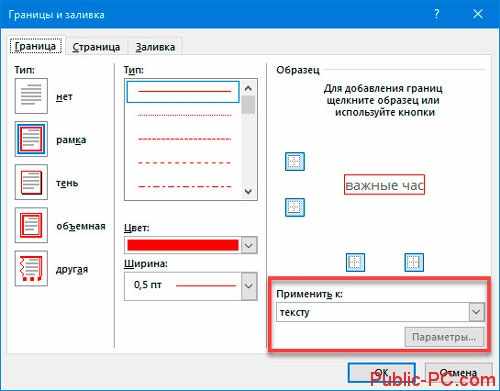
На странице сделайте 2-3 рамки.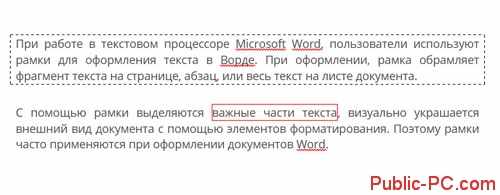
Добавляем текст в рамку
Перейдите: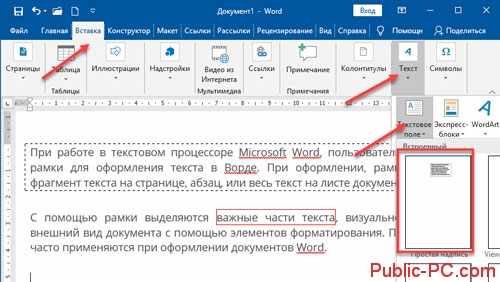
Установите поле на странице. Нажмите ПКМ. Откроется меню, где укажите контур, заливку.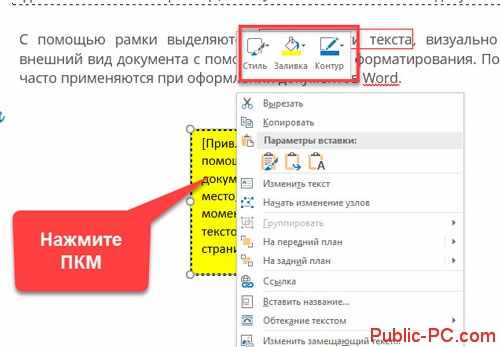
Рамка вокруг текста
Выделите данные. Далее: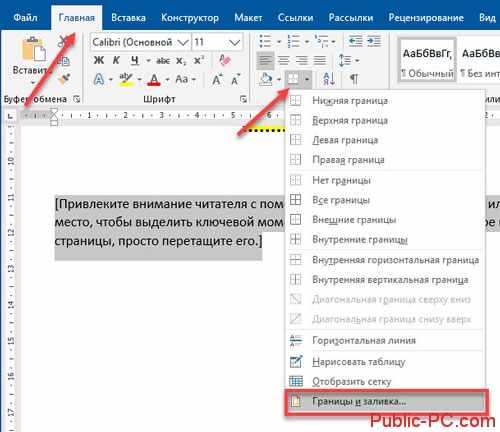
Выберите.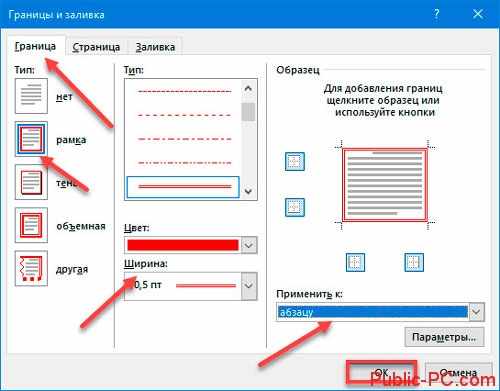
Смотрим результат.
Создаем красивую рамку
Перейдите: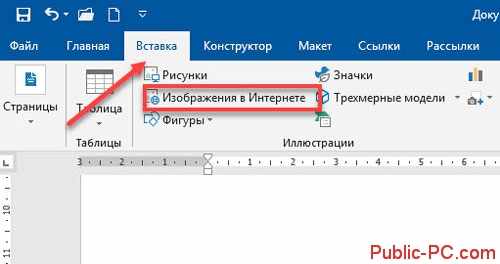
Откроется окно, где: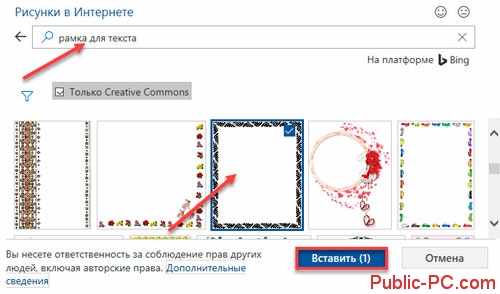
Можно выбрать фигурную рамку. Нажмите на ней ПКМ, выберите: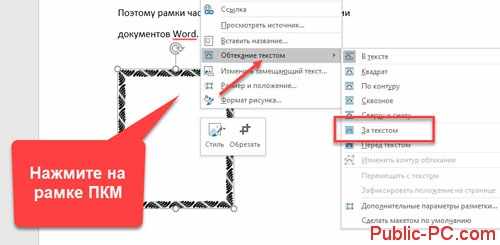
Отредактируйте размер сторон растягивая их ЛКМ.
Второй способ
Используйте поисковую систему Google или Yandex.
Далее: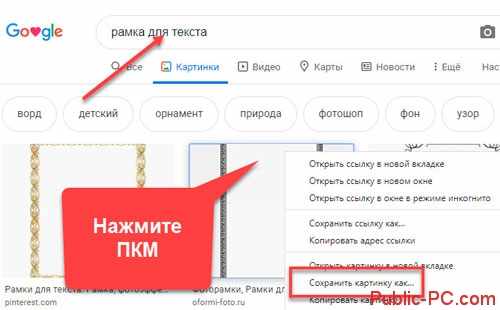
В Word перейдите:
Выберите сохраненную рамку. Установите обтекание «За текстом». Как в рассмотренном выше случае.
Умеете работать в графическом редакторе? Нарисуйте рамку самостоятельно. Используйте, например, Photoshop.
Вывод
Мы рассмотрели, как сделать цветную рамку в Ворде (Word). Не ограничивайтесь только черной линией. Изменяйте цвет, форму, ширину. Это привлечет внимание к тексту. Оригинальную рамку нарисуйте самостоятельно или найдите в интернет.